WPS Excel表格給圖表添加邊框的方法
時間:2024-01-04 11:55:41作者:極光下載站人氣:83
很多小伙伴之所以喜歡使用Wps軟件對表格文檔進行編輯,就是因為wps中的功能十分的豐富,能夠滿足我們對于表格文檔的各種編輯需求。有的小伙伴在使用WPS對表格文檔進行編輯的過程中想要給圖表添加邊框,但又不知道該怎么進行設置。其實很簡單,我們只需要右鍵單擊圖表,然后在菜單列表中打開“設置圖表區域格式”選項,接著在設置窗格中,我們找到線條選項,點擊打開該選項并完成線條設置即可。有的小伙伴可能不清楚具體的操作方法,接下來小編就來和大家分享一下WPS excel表格給圖表添加邊框的方法。
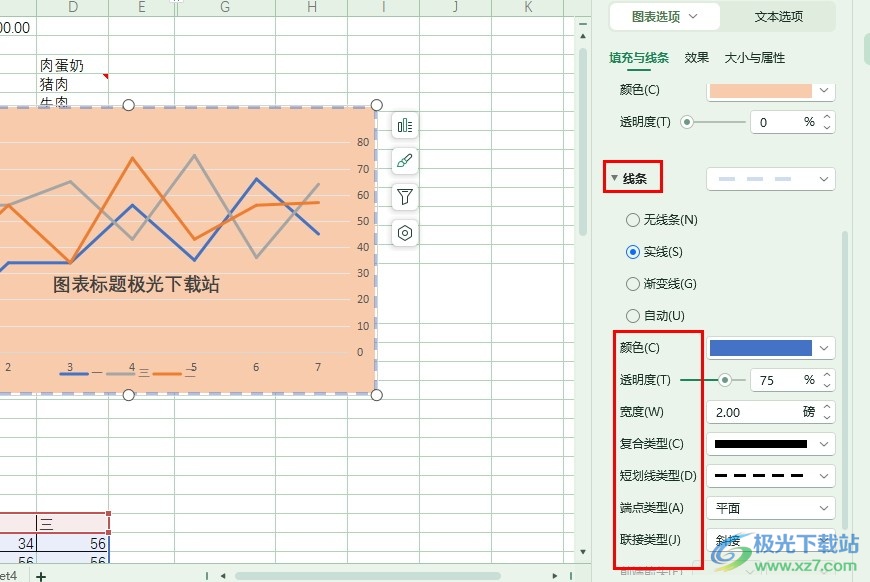
方法步驟
1、第一步,我們在WPS頁面中找到需要編輯的表格文檔,直接雙擊打開該表格文檔

2、第二步,進入表格文檔的編輯頁面之后,我們在該頁面中右鍵單擊圖表,然后在菜單列表中打開“設置圖表區域格式”選項
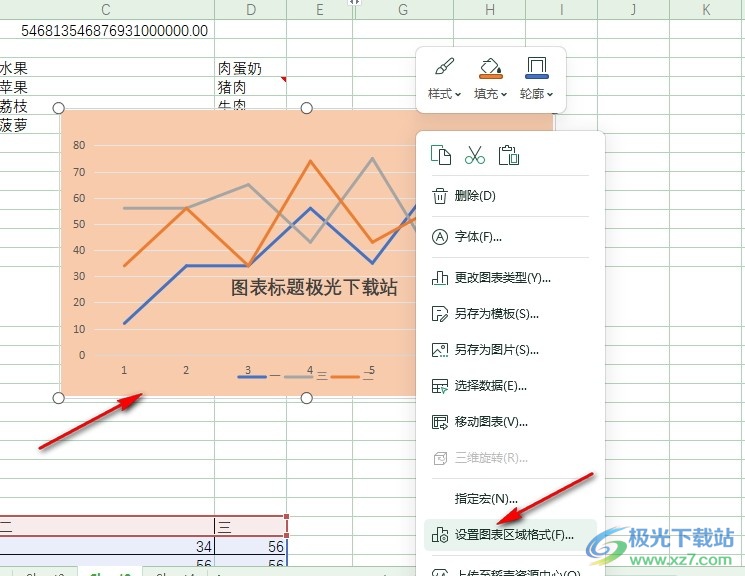
3、第三步,打開設置圖表區域格式選項之后,我們在右側窗格中找到“線條”選項,點擊打開該選項
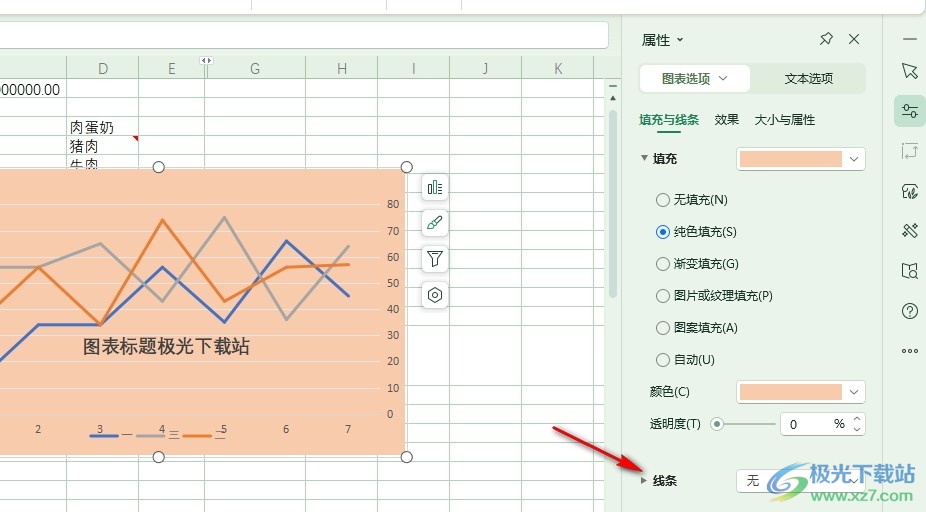
4、第四步,打開線條選項之后,我們先選擇實線或是漸變線、自動,然后在線條列表中選擇一個自己需要的邊框樣式
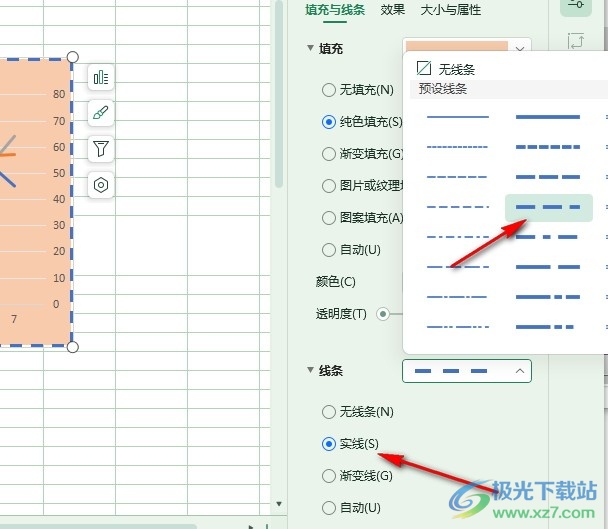
5、第五步,最后我們再完成線條顏色、透明度、寬度或是復合類型等設置,就能在圖表中看到添加好的邊框了

以上就是小編整理總結出的關于WPS Excel表格給圖表添加邊框的方法,我們在WPS的表格文檔編輯頁面中右鍵單擊圖表,然后在菜單列表中打開“設置圖表區域格式”選項,接著在窗格中打開線條選項,然后完成線條設置即可,感興趣的小伙伴快去試試吧。

大小:240.07 MB版本:v12.1.0.18608環境:WinAll, WinXP, Win7, Win10
- 進入下載
相關推薦
相關下載
熱門閱覽
- 1百度網盤分享密碼暴力破解方法,怎么破解百度網盤加密鏈接
- 2keyshot6破解安裝步驟-keyshot6破解安裝教程
- 3apktool手機版使用教程-apktool使用方法
- 4mac版steam怎么設置中文 steam mac版設置中文教程
- 5抖音推薦怎么設置頁面?抖音推薦界面重新設置教程
- 6電腦怎么開啟VT 如何開啟VT的詳細教程!
- 7掌上英雄聯盟怎么注銷賬號?掌上英雄聯盟怎么退出登錄
- 8rar文件怎么打開?如何打開rar格式文件
- 9掌上wegame怎么查別人戰績?掌上wegame怎么看別人英雄聯盟戰績
- 10qq郵箱格式怎么寫?qq郵箱格式是什么樣的以及注冊英文郵箱的方法
- 11怎么安裝會聲會影x7?會聲會影x7安裝教程
- 12Word文檔中輕松實現兩行對齊?word文檔兩行文字怎么對齊?
網友評論